Обзор Wondershare UniConverter: стоит ли оно того в 2022 году?
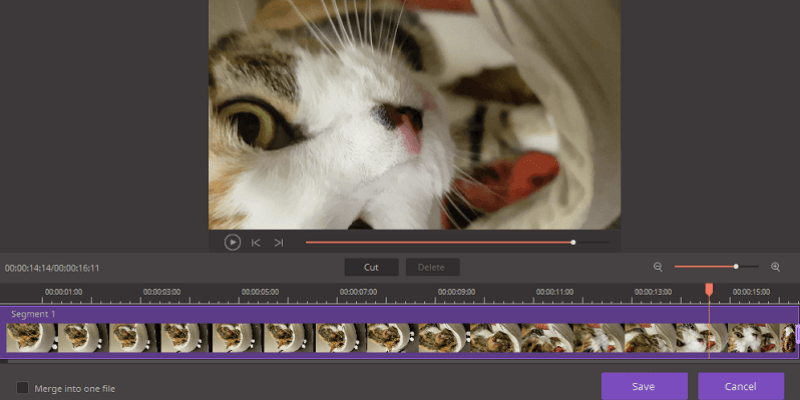
Wondershare UniConverter
Заключение
Wondershare UniConverter является универсальным магазином для ваших потребностей в преобразовании видео, независимо от того, хотите ли вы преобразовать один файл или тысячу. Он поддерживает впечатляющее количество форматов видеофайлов, включая новейшие кодеки с поддержкой 4K, такие как H.265, а также более ранние форматы HD и устаревшие кодеки. Он даже позволяет конвертировать видео для использования с популярными гарнитурами виртуальной реальности и мобильными устройствами. Вы можете обрезать и редактировать видео, применять фильтры и добавлять жестко закодированные субтитры в процессе преобразования, и все это в удобном оптимизированном интерфейсе, который делает процесс преобразования простым и понятным.
Если вы регулярно работаете с видеофайлами, которые будут появляться в Интернете, Video Converter Ultimate значительно упростит ваш рабочий процесс. Независимо от того, с какой платформой для обмена в социальных сетях вы работаете, она может подготовить ваши файлы для беспрепятственного процесса загрузки. С другой стороны, если вы в первую очередь готовите видео для DVD, вам лучше использовать более полный редактор, который дает вам больше контроля.
Что я люблю: Поддерживается более 150 видеоформатов. Вариант сверхбыстрого преобразования. Поддержка видео 4K, 3D и VR. Дополнительное ускорение графического процессора. Загрузка сайта видеохостинга. Нет поддержки дисков Blu-Ray.
Что мне не нравится: Нет загрузки сайта видеохостинга. Некоторые функции кажутся незавершенными. Проблемы с подключением устройства.
Что такое Wondershare UniConverter?
Это профессиональный пакет для конвертации видео, который поддерживает практически любой формат видео, используемый сегодня. Хотя он достаточно эффективен для использования профессиональными видеооператорами, которые ищут инструмент для быстрого преобразования, он также достаточно прост для начинающих, потренировавшись всего за несколько минут.
Безопасно ли использовать Wondershare UniConverter?
Версии этого программного обеспечения для Windows и Mac абсолютно безопасны в использовании. Начальная программа установки проходит сканирование Microsoft Security Essentials и Malwarebytes AntiMalware, как и все остальные установленные программные файлы.
Программа установки подключается напрямую к серверу Wondershare для загрузки последней стабильной версии программного обеспечения и не пытается установить какое-либо стороннее программное обеспечение.
Является ли Wondershare UniConverter бесплатным?
Это не бесплатное программное обеспечение, но оно имеет ограниченный пробный режим, а также два других уровня программного обеспечения: UniConverter Free и UniConverter Pro.
Бесплатная версия программного обеспечения имеет ограниченный диапазон поддерживаемых видеоформатов и будет загружать видео только с Youtube, в то время как версия Pro имеет более широкую поддержку видеоформатов без DRM и не имеет онлайн-ограничений.
Версия Ultimate не имеет ограничений на использование после регистрации, но бесплатная пробная версия версии Ultimate имеет некоторые ограничения.
Содержание
Почему доверяют мне для этого обзора
Я работаю и экспериментирую с программным обеспечением для ПК всех видов уже более 25 лет, от небольших программ с открытым исходным кодом до стандартных пакетов программного обеспечения. В рамках моего обучения графическому дизайнеру я потратил время на изучение и работу с различными типами программного обеспечения для анимации и редактирования видео, изучая как их видеовозможности, так и их пользовательский опыт. Пользовательский опыт всегда был одной из моих страстей, потому что он может превратить мощную программу в бесполезный беспорядок или превратить самую простую программу в удовольствие от работы.
У меня также есть опыт работы с другой крупной программой для редактирования видео Wondershare, Filmora. Несмотря на то, что у меня есть опыт работы с их программами, Wondershare не вносила редакционного или содержательного вклада в этот обзор и никоим образом не повлияла на результаты моего обзора.
Я связался с ними, чтобы узнать о единственной ошибке, с которой я столкнулся при использовании Wondershare UniConverter, открыв заявку в службу поддержки в их виртуальный отдел помощи. Я получил ответ от агента службы поддержки, но, по сути, это был ответ по сценарию, который не затрагивал напрямую ни одну из моих проблем и не отвечал на простой вопрос, который я задал. Подробнее читайте в разделе «Причины моих рейтингов по отзывам».
Примечание: скриншоты, использованные в этом обзоре, взяты из версии для Windows. JP также протестировал UniConverter для Mac на своем MacBook Pro под управлением macOS Sierra. К счастью, пользовательские интерфейсы в обеих версиях почти одинаковы, поэтому JP укажет на различия, если они заслуживают внимания.
Первое, что вы заметите в UniConverter, — это упрощенный пользовательский интерфейс. Есть пять основных областей программы, легко доступных с помощью диафильма в верхней части открывающегося экрана панели управления: Преобразование, Загрузка, Запись, Передача и Панель инструментов. Поскольку это основные функции программы, давайте рассмотрим и протестируем каждую из них, чтобы увидеть, насколько хорошо они работают.
Преобразование видео
Конвертация видео не может быть проще, чем с UniConverter. Вы просто добавляете файл, который хотите преобразовать, на панель инструментов, где бы он ни хранился в данный момент — на жестком диске, мобильном устройстве, подключенной видеокамере или DVD-приводе, — а затем выбираете окончательные настройки вывода в целевом разделе.
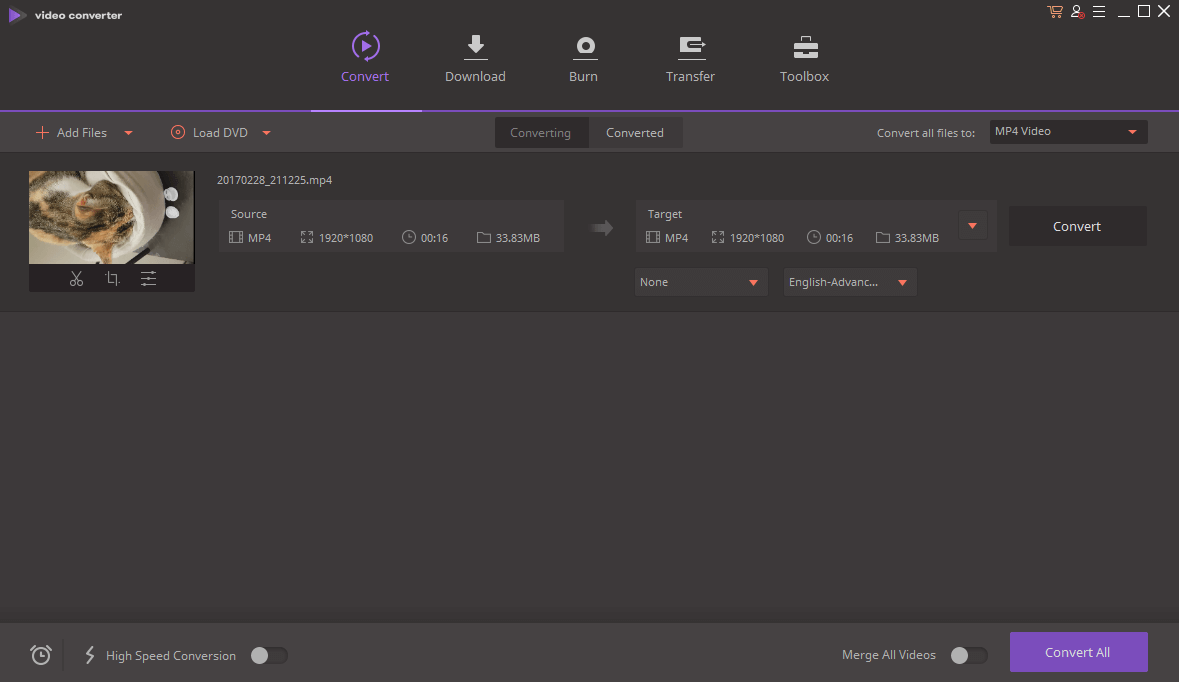
Вы даже можете конвертировать сразу несколько файлов в один и тот же формат, используя настройки в правом верхнем углу, что значительно повысит производительность тех из вас, кто готовит видео для загрузки в Интернет.
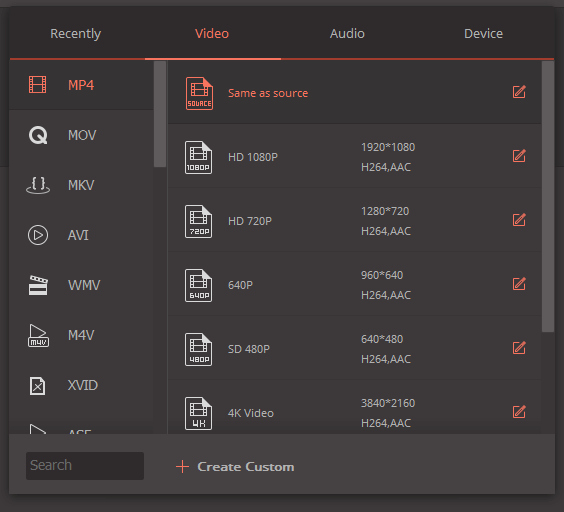
При выборе целевого формата видео у вас есть огромный набор предустановленных параметров, встроенных в программу, чтобы максимально упростить преобразование. Если вы эксперт по видео и точно знаете, какие настройки вам нужны, вы можете создать собственный пресет или изменить один из существующих, чтобы получить профессиональный уровень контроля над битрейтом, частотой кадров, звуком и другими настройками.
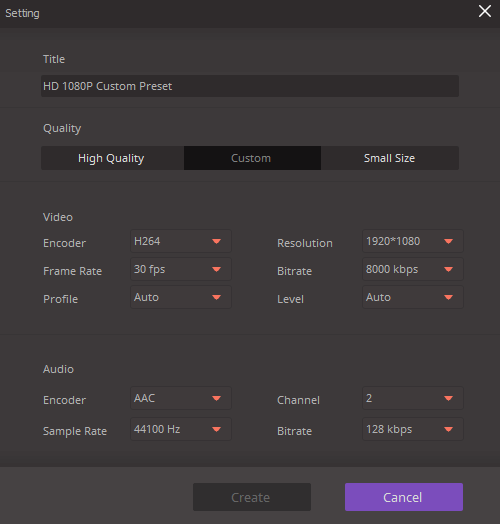
Если окажется, что вам нужно немного отредактировать видео, прежде чем конвертировать файл, вы можете просто нажать соответствующую кнопку под миниатюрой клипа, чтобы получить доступ к некоторым основным параметрам редактирования. Вы можете обрезать видео с помощью простого интерфейса, если есть раздел, который вы хотите удалить, или вы можете обрезать его, повернуть и добавить различные эффекты фильтра и субтитры.
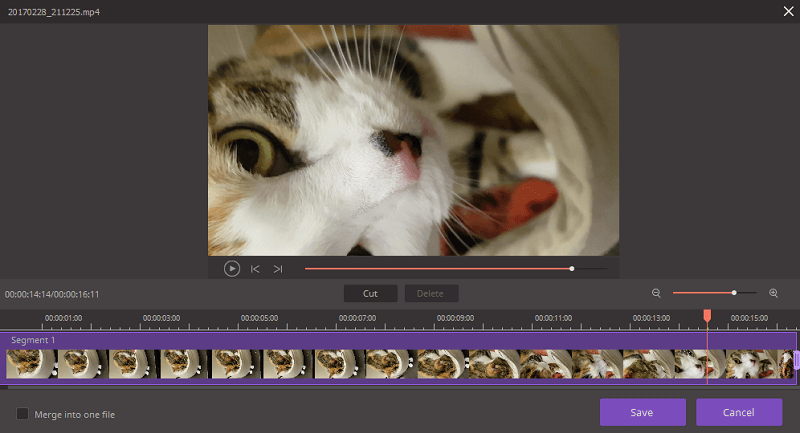
Crop:
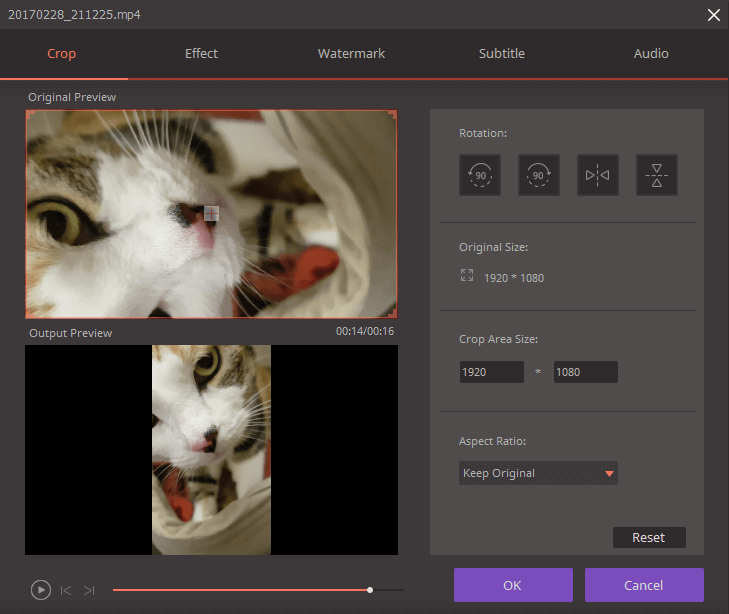
Эффект:
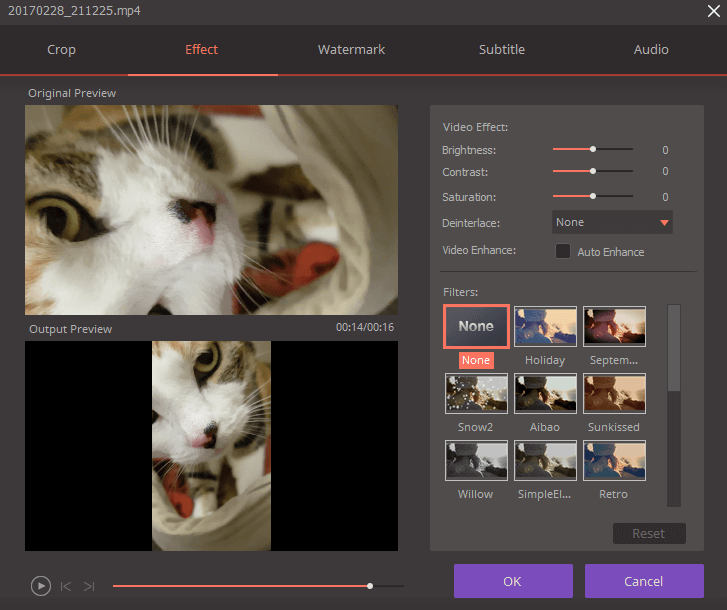
Водяной знак:

Панель «Эффект» немного ограничена, но может быть полезна для создания определенного настроения или стиля для конвертированных видео. Если вы хотите сделать что-то более сложное, вам лучше использовать программу для редактирования видео.
В отличие от Wondershare Filmora, UniConverter не поддерживает установку загружаемых пакетов эффектов, но это, вероятно, не является большой проблемой, поскольку наиболее распространенные функции, которые люди будут искать, — это вращение и небольшая регулировка контраста или насыщенности.
Функция водяных знаков полезна для очень простого наложения текста, но вы довольно ограничены с точки зрения стиля текста и макета.

Контроль над субтитрами гораздо более всеобъемлющий, но, возможно, это просто потому, что субтитры могут быть жизненно важны для понимания фильма зрителем, в то время как водяные знаки лучше используются для защиты авторских прав. Поддерживаются все распространенные форматы субтитров, и есть удобная ссылка на веб-сайт проекта OpenSubtitles, доступ к которому можно получить, щелкнув значок поиска.
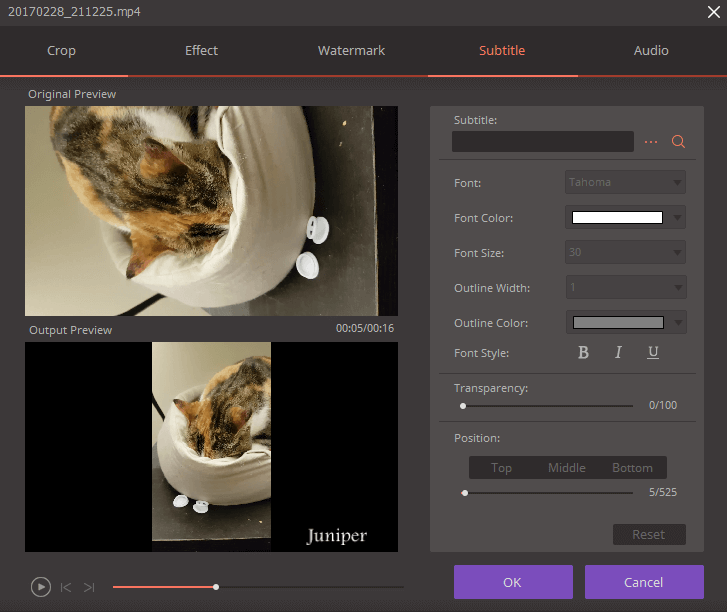
Аудио-секция видеоредактора чрезвычайно ограничена, позволяя вам только контролировать громкость конвертированного видео. К счастью, он позволяет увеличить громкость выше 100%, хотя добавление функции нормализации громкости сделало бы этот инструмент гораздо более полезным.
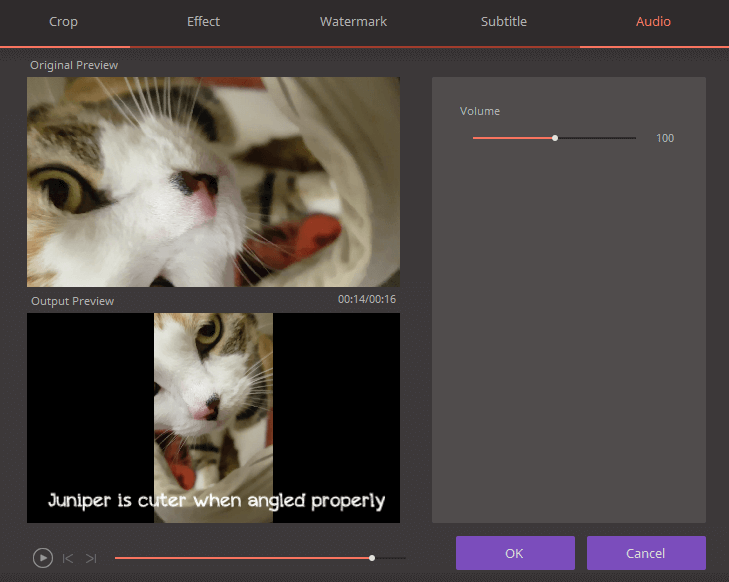
Загрузка из Интернета
Большая часть видеоконтента, который мы потребляем, поступает из веб-источников, но иногда эти источники не будут правильно воспроизводиться на выбранных нами устройствах.
UniConverter позволяет загружать онлайн-видео из огромного количества источников, включая Youtube, Dailymotion и Vimeo, а затем конвертировать их в формат файла по вашему выбору. Вы даже можете автоматизировать часть процесса конвертации, включив «Режим загрузки, затем конвертации» в правом верхнем углу.
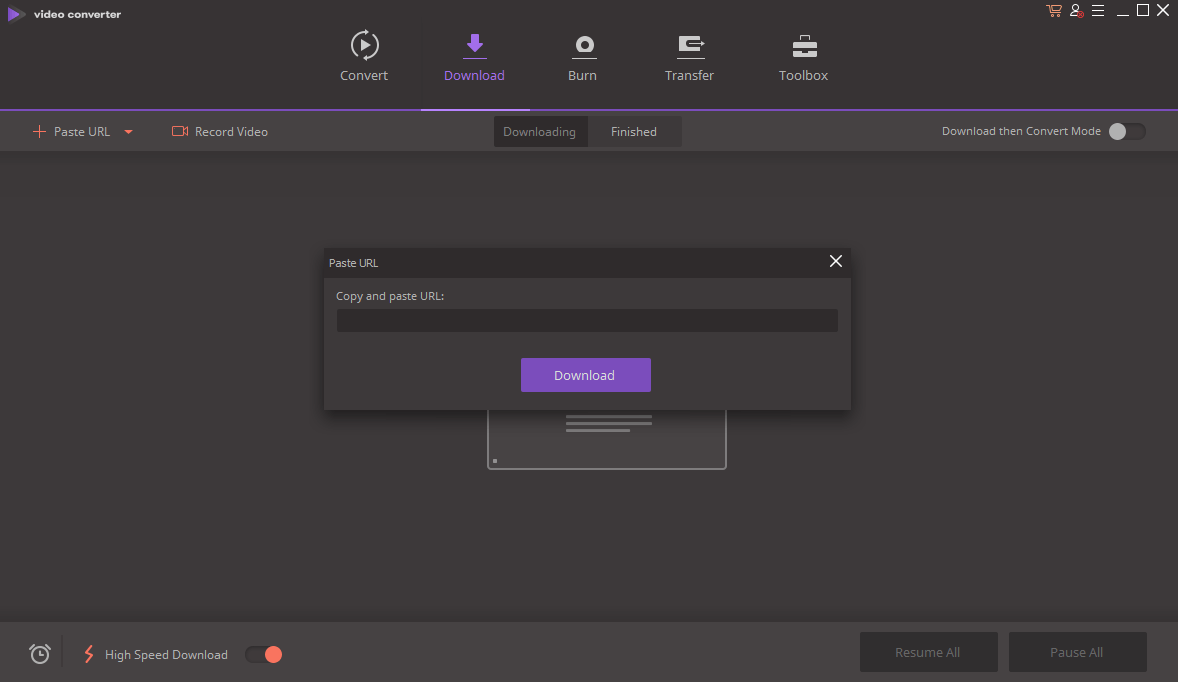
Скачать очень просто. Нажмите «Вставить URL» в левом верхнем углу, затем вставьте URL-адрес видео в диалоговое окно и нажмите кнопку загрузки. UniConverter получает доступ к URL-адресу, анализирует тип найденного видео, а затем предоставляет вам ряд опций о том, как обработать результат.
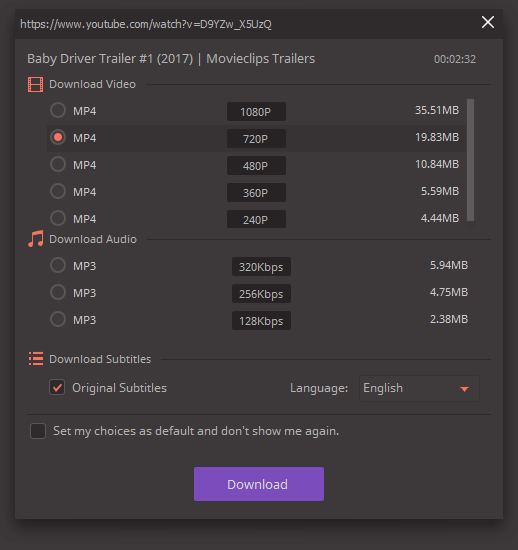
Если вы столкнетесь с ошибкой при попытке доступа к URL-адресу видео, UniConverter предложит вам либо повторить попытку, либо использовать встроенную функцию записи экрана в качестве альтернативного метода захвата видео. В этом примере я намеренно выбрал URL-адрес, не относящийся к видео, для демонстрации, так как он настолько хорошо обрабатывал загрузку видео, что я не смог найти пример контента, к которому программа не смогла получить доступ.
Запись видео на DVD
Это один из наименее разработанных разделов программы, но, поскольку DVD уже выходит из употребления в качестве стандартного видеодиска, для большинства пользователей это не будет большой проблемой. Если вы просто хотите сделать DVD с видео, чтобы поделиться с друзьями и семьей, то этого вполне достаточно, но вы никогда не захотите заниматься каким-либо профессиональным производством в этом разделе программы.
Основная функциональность довольно проста и работает аналогично окну конвертации. Вы добавляете все файлы, которые хотите включить в свой DVD, а затем вносите любые изменения или корректировки в видео так же, как при конвертации.
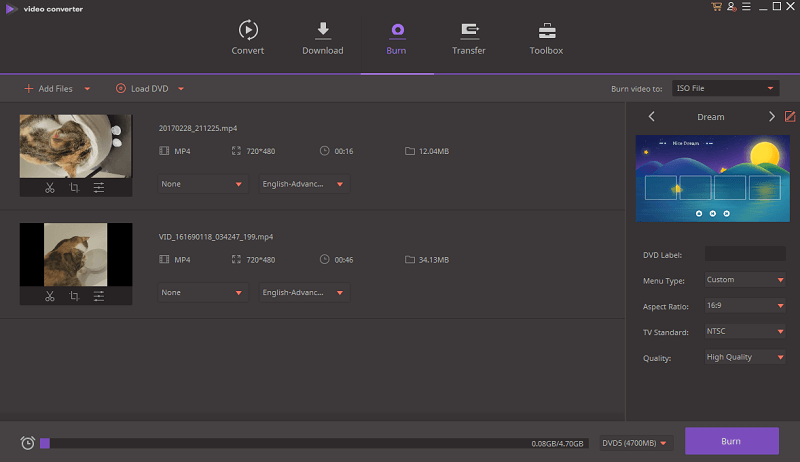
Проблемы возникают, когда приходит время создавать экран меню. Вы можете отказаться от меню, но это означает, что ваши видео просто начнут воспроизводиться по порядку, как только вы загрузите DVD. Если вы хотите создать меню, у вас есть ограниченное количество предустановленных экранов меню на выбор, которые затем можно настроить с точки зрения фонового изображения, музыки и текстового содержимого, но кнопки и размещение текста нельзя изменить, а текстовые окна не настраивайте в соответствии с объемом введенного текста.
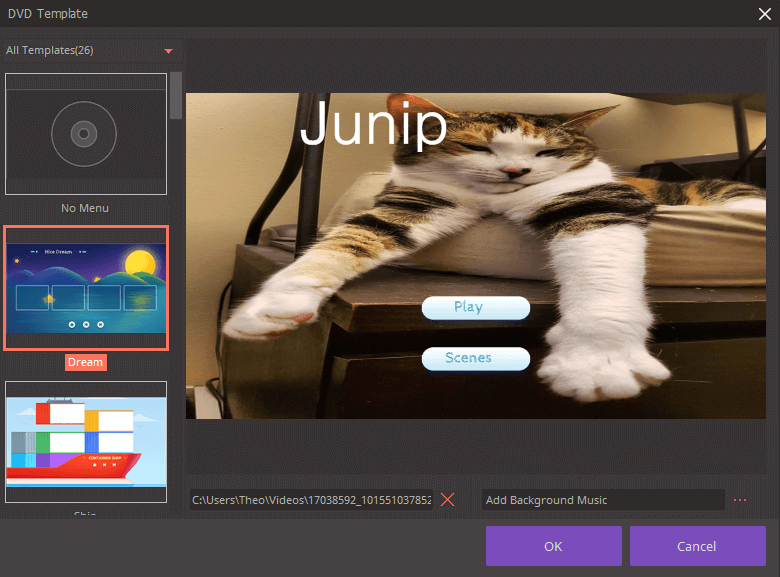
Фоновые изображения не обрезаются, они просто растягиваются по размеру, и нет возможности настроить это поведение, что может привести к некоторым забавным авариям, но не делает эту функцию очень полезной.
Трансфер
Раздел «Перенос» — это, по сути, просто файловый менеджер для загрузки видео на ваше мобильное устройство без необходимости переключения на другую программу. UniConverter легко распознал мой старый iPhone 4 и без проблем перенес файлы на устройство.
Это было менее успешно с моим гораздо более новым Samsung Galaxy S7, а также, похоже, было ошибочное впечатление, что в то же время у меня был подключен Samsung SM-G925P. Я сделал быстрый поиск в Google по этому номеру модели, и оказалось, что он принадлежит Samsung Galaxy S6 Edge, устройству, которым я никогда не владел и даже не подключал к компьютеру.
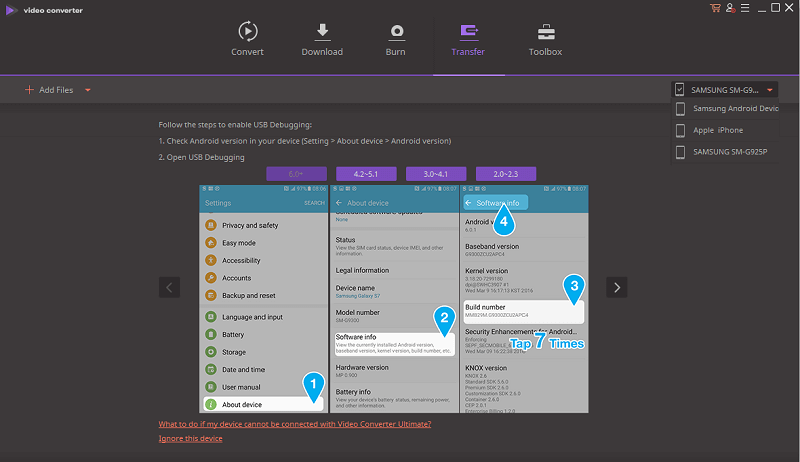
После первоначального правильного распознавания S7 он не смог подключиться даже после того, как я включил соединение MTP на смартфоне. Он предоставил полезное экранное руководство по включению режима отладки USB, но, к сожалению, оно применимо только к версиям Android 6 и ниже. Быстрый поиск в Google показал мне, как включить его на моем устройстве, но все еще были некоторые проблемы.
К счастью, функция «Перенос» на самом деле не нужна для остальной части программы, поэтому не позволяйте ей мешать вашему решению — но это довольно странный элемент для разработчиков, чтобы включить его в его текущее состояние с ошибками.
Набор полезных видеоматериалов
Наконец, что не менее важно, мы достигаем раздела «Инструменты» программы, который предлагает 5 дополнительных функций, которые можно использовать с вашими видео: редактор метаданных, конвертер видео VR, прямой доступ к функции записи экрана, создание GIF и медиасервер. который позволяет воспроизводить видео на подключенном к сети смарт-телевизоре.
Редактор метаданных может быть полезен для людей, которым неудобно редактировать свойства файлов с помощью проводника Windows, но было бы полезнее, если бы он был включен в качестве опции в процессе преобразования.
Редактор виртуальной реальности кажется совершенно простым в использовании, но, к сожалению, у меня нет ни одной из поддерживаемых гарнитур виртуальной реальности, чтобы проверить этот аспект функциональности программы.
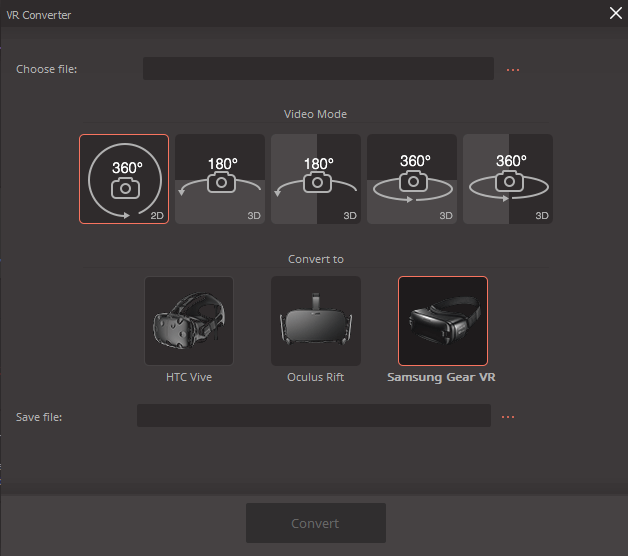
Функция Cast to TV, казалось, начала работать хорошо, сразу же распознав и подключившись к моему Chromecast, но она не смогла воспроизвести ни одно из видео, которые я отправил с ее помощью, даже те, которые я воспроизвел с помощью Chromecast ранее. Это заставляет его чувствовать себя еще одной незавершенной функцией дополнения, которую лучше оставить для дальнейшего бета-тестирования, прежде чем включать в общедоступный выпуск.
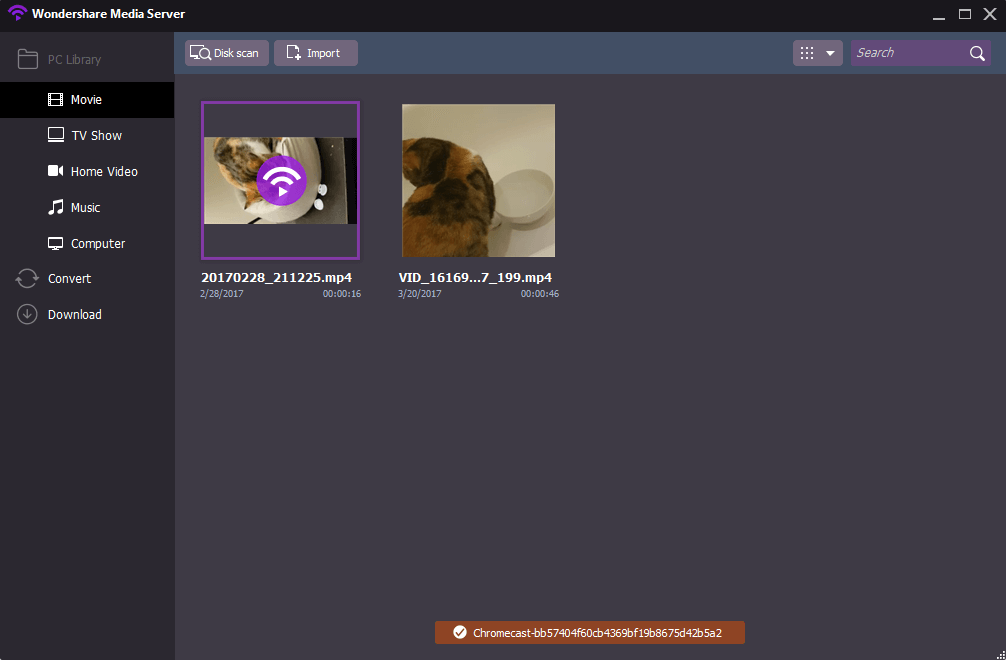
Напротив, функция записи экрана кажется довольно хорошо разработанной, предлагая ряд опций, которые вы ожидаете найти в специальном приложении для записи экрана, хотя немного забавно, что она не позволяет вам выбирать формат вывода видео. По крайней мере, вы можете легко конвертировать его в любой нужный вам формат с помощью основной части программы!
Стоит отметить, что в тестируемой JP версии Wondershare UniConverter для Mac эта функция записи экрана оказалась менее полезной. У Apple есть лучший и бесплатный инструмент под названием QuickTime, который позволяет пользователям macOS быстро записывать действия на устройстве iOS или рабочем столе Macintosh. Вы можете прочитать больше из этого руководства (первый способ). Как вы можете видеть на снимке экрана ниже, для записи видео с экрана на Mac Wondershare фактически требует от пользователей установки виртуальной звуковой карты.
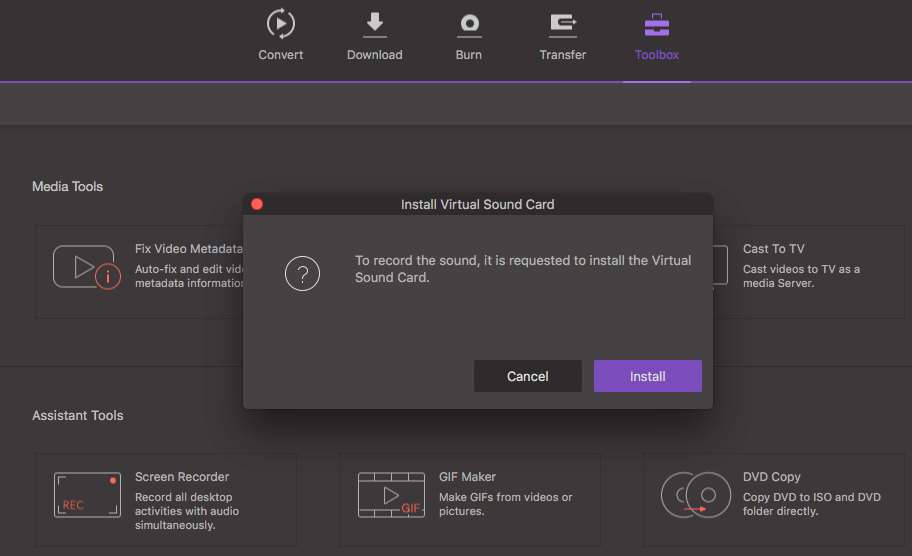
Последней частью Toolbox является средство для создания GIF, которое, вероятно, доставит массу удовольствия тем из вас, кто любит реакции GIF в социальных сетях и на сайтах обмена изображениями. Его очень просто использовать — просто выберите видео или фотографии, которые хотите использовать, отрегулируйте размер, частоту кадров и длину и нажмите «Создать GIF». Процесс немного медленный, особенно при увеличении частоты кадров, но анимированные GIF обычно предназначены для коротких последовательностей с низкой частотой кадров, поэтому это не должно вызывать особых проблем.
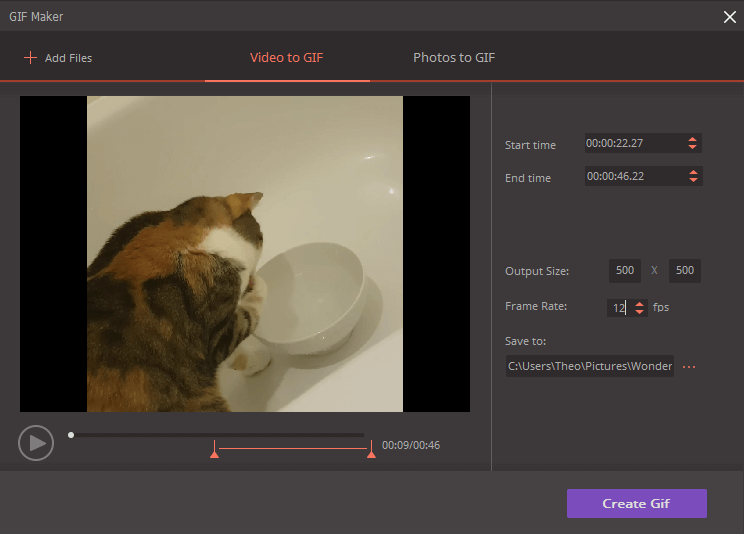
Причины моих рейтингов отзывов
Эффективность: 4/5
В качестве видео конвертера программа прекрасно работает. Он может работать практически с любым типом видеоформата, а функция загрузки и конвертации работает так же хорошо. Функции редактирования могли бы быть немного более надежными, а некоторые дополнительные функции просто не работают так, как должны.
Цена: 3 / 5
для лицензии на одно рабочее место UniConverter определенно стоит дорого для видео конвертера. Вы получаете доступ к пожизненным обновлениям и премиум-поддержке, что обеспечивает дополнительную ценность, но многие другие функции, связанные с программным обеспечением, не стоят денег. Многим пользователям лучше выбрать более дешевую Pro-версию программного обеспечения, которая поддерживает столько же форматов файлов.
Легкость использования: 5 / 5
Простота использования — одно из главных преимуществ UniConverter. Его чистый и минималистичный пользовательский интерфейс позволяет максимально быстро изучить программное обеспечение практически без обучения, а пакетное преобразование нескольких видеофайлов становится таким же простым, как обработка одного файла.
Поддержка: 3/5
Веб-сайт поддержки Wondershare наполнен полезными советами и часто задаваемыми вопросами, которые должны помочь большинству пользователей решить любые возникающие у них проблемы. Когда возникает проблема, связанная с пользователем, такая как я столкнулся с функцией передачи, встроенные инструкции готовы помочь мне. Хотя для меня они устарели, они, вероятно, помогли бы большинству пользователей Android. К сожалению, ответ, который я получил при отправке запроса в службу поддержки, оказался написанным по сценарию ответом, который не отвечал на мой простой вопрос о поддержке устройств.
Альтернативы UniConverter
Movavi Видео Конвертер (Windows)
По цене немного ниже, чем Wondershare UniConverter, Movavi Video Converter выглядит немного более развитой версией очень похожей программы. Он имеет более мощные инструменты редактирования, в том числе улучшенную поддержку редактирования звука и аналогичный интерфейс. У него нет возможности скачать онлайн видео, хотя он может подготавливать файлы в готовых форматах Youtube, Vimeo и Facebook и загружать их прямо из приложения.
Handbrake (Windows/Mac/Linux)
Handbrake уже некоторое время существует для Mac, но версия для Windows все еще находится в бета-версии. При этом это надежный видео конвертер, который может обрабатывать столько же форматов файлов, сколько и UniConverter, хотя он не включает никаких дополнительных функций, кроме базового преобразования. Интерфейс не так хорошо разработан, что может усложнить его использование, но это бесплатное программное обеспечение с открытым исходным кодом, которое постоянно развивается.
Вы также можете прочитать наши лучшая программа для конвертации видео просмотрите дополнительные бесплатные и платные варианты.
Заключение
Для тех из вас, кто нуждается в быстром и надежном конвертере видео, который может работать практически с любым форматом видеофайла, Wondershare UniConverter хороший выбор. Он невероятно прост в использовании, он может обрабатывать видеоконтент 4K, 3D и VR, а также имеет несколько простых встроенных функций редактирования для внесения корректировок в процессе преобразования.
Некоторые из дополнительных функций полезны, но другие не полностью разработаны даже в последней версии 10, и они на самом деле не обеспечивают большую добавленную стоимость по сравнению с некоторыми более дешевыми конкурентами UniConverter. Было бы неплохо, чтобы эти функции были более тщательно протестированы разработчиками, прежде чем они будут включены в общедоступные версии программного обеспечения, но покупка также дает вам бесплатные пожизненные обновления, поэтому вы будете получать от них больше пользы по мере развития программного обеспечения.
Итак, считаете ли вы этот обзор Wondershare UniConverter полезным? Оставьте комментарий ниже.
последние статьи